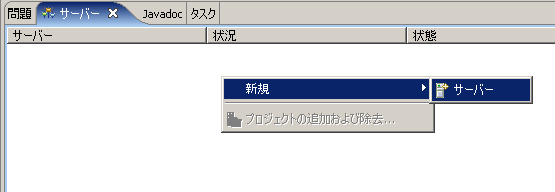この手順では、作成した EJB をテストするドメインを使用するために WebLogic Server をコンフィグレーションします。次に、サーバを起動し、そのサーバでテストするプロジェクトを作成します。
注意 : この EJB チュートリアルを前に実行している場合、サーバには EJB プロジェクトの前のデプロイメントがすでに含まれている可能性があります。この場合、次に進む前に、(1) サーバから前のチュートリアル コードを削除するか、(2) 新しいサーバ ドメインを作成することをお勧めします。
この節では、以下を実行します。
- J2EE パースペクティブのデフォルトでは、[問題]、[タスク]、[プロパティ]、[サーバー]、[Database Explorer]、[スニペット] の各ビューが IDE の下部にタブとして表示されているはずです。
- [サーバー] ビュー タブをクリックし、そのウィンドウを右クリックして、[新規|サーバー] をクリックします。
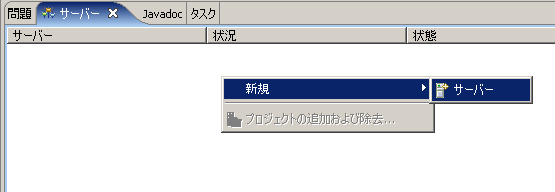
- [新規サーバー] ダイアログの [Select the server type] で、[BEA Systems|BEA WebLogic Server v10.0] が選択されていることを確認し、[次へ] をクリックします。
- [ドメイン ホーム] ボックスのドロップダウンに、次のドメイン ディレクトリが表示されていることを確認します。<BEA_HOME> は、BEA システムがインストールされている場所です。
<BEA_HOME>/wlserver_10.0/samples/domains/workshop
- [終了] をクリックします。
ここで、作成したサーバを EAR プロジェクトに関連付けます。作成した EJB プロジェクトを含んでいる EAR プロジェクトがサーバにデプロイされます。
- [パッケージ・エクスプローラー] で、[EJBTutorial_EARProject] を右クリックして [プロパティー] をクリックします。
- [プロパティ] ダイアログの左側のペインで、[サーバー] をクリックします。右ペインの [デフォルト・サーバー] ボックスで、[BEA WebLogic Server v10.0] を選択します。
- [OK] をクリックします。
- [サーバー] ビューで [BEA WebLogic Server v10.0] を右クリックして、[始動] をクリックします。
この時点で、必要な EJB のコードの記述、テスト用サーバの作成、およびサーバの起動が完了しました。次は、テスト クライアントを作成します。次の手順では、そのための Web アプリケーションを作成します。